엑셀은 너무나도 간편한 데이터 분석 툴이지만 그 안에 함수들을 자주 사용하지 않는 이상은 쓸 때마다 헷갈리는 법!
어떤 조건에서 어떤 것들을 합하라! 라는 의미의 SUMIF 함수는 실무에서도 많이 활용하는 엑셀 함수이다.
SUMIF 함수 어떻게 쓰면 좋은지, 예제와 함께 쉽게 이해해보자!
엑셀 SUMIF 함수
함수 구문은 아래와 같다.
=SUMIF(참조범위, 대상, 합계의 범위)
=SUMIF(range, criteria, [sum_range])
- 참조범위 : 내가 구하려는 대상이 있는 범위
- 대상 : SUM을 하려는 대상
- 합계의 범위 : SUM 계산을 하려는 범위
예제를 통해 쉽게 적용해보자!
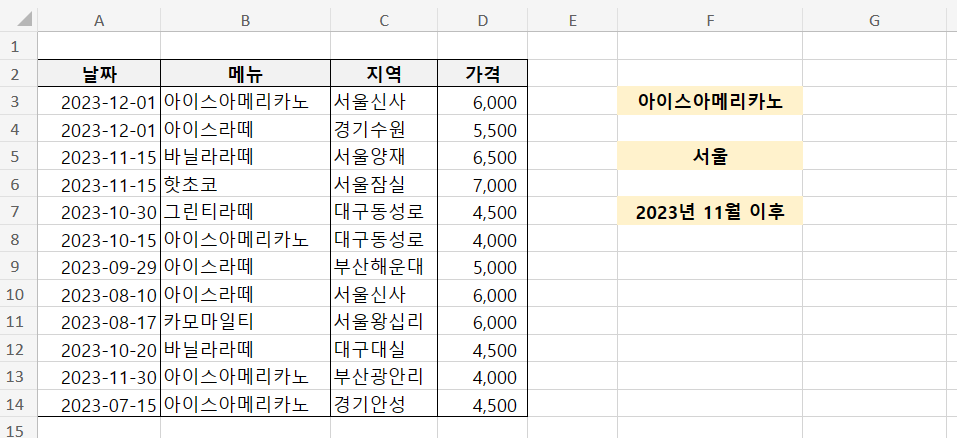
위와 같은 가계부? 가 있다고 가정해보자!
내가 언제, 무슨 메뉴를, 어느 지역에서, 얼마에 먹었다. 라는 데이터가 들어있고,
난 여기서 아이스아메리카노는 총 얼마 먹었는지?
서울에서 먹은건 총 얼마인지?
2023년 11월 이후에 쓴 돈은 총 얼마인지? 를 알고 싶다.
뭐 저 정도 로우면 하나하나 머리로 계산해도 가능하지만 데이터가 몇 천개라면?
엑셀 SUMIF 함수 하나로 모두 해결 가능!
1. 참조범위 정하기
SUMIF 함수를 적용해서 위 3개 문제를 풀 때 가장 먼저 참조범위를 정해야 한다.
참조범위란 내가 구하려는 대상이 있는 범위이다.
아이스아메리카노만 마신 것에 총 비용을 알고 싶으니 우선 아이스아메리카노를 발라낼 수 있는 범위를 정해주어야 한다.
이것이 바로 참조범위!
=SUMIF(B3:B14
2. 대상 정하기
그 다음으로는 대상, Criteria를 정해야 하는데 참조범위 중에서 내가 발라내고 싶은 대상을 말한다.
위의 문제에서는 '아이스아메리카노'가 그 대상이 되는 것!
아이스아메리카노가 있는 행을 클릭해도 되고, 직접 텍스트로 작성해도 된다.
직접 텍스트로 작성할 때는 꼭 앞뒤로 쌍따옴표("")를 꼭 붙여주어야 한다.
=SUMIF(B3:B14, B3 or =SUMIF(B3:B14, "아이스아메리카노"
텍스트로 직접 적어줄 때 유의해야 할 사항이 하나 더 있다.
B3 에 있는 값을 단순히 아이스아메리카노로 보고 작성해줬는데 만약 오류가 난다면 공백이 포함되어 있는지도 확인해봐야 한다.
만약 B3 에 있는 값이 "아이스아메리카노"가 아니라 "아이스아메리카노 " 로 입력되어 있다면,
직접 입력할 때도 "아이스아메리카노 " 이렇게 공백까지 포함해주어야 동일하게 인식해준다.
데이터가 다른데서 긁어와서 복사 붙여넣기 하는 경우에 이런 공백이 포함되서 붙여넣기가 되는 경우가 비일비재하다.
3. 합계의 범위 정하기
마지막으로는 내가 합을 구하고 싶은 범위를 정해주면 된다.
나는 아이스아메리카노의 총 가격을 구하고 싶으니 가격이 있는 컬럼의 전체 범위를 선택해주면 된다.
=SUMIF(B3:B14, B3, D3:D14)
요렇게 입력해주면 1번 문제는 쉽게 답이 나온다!
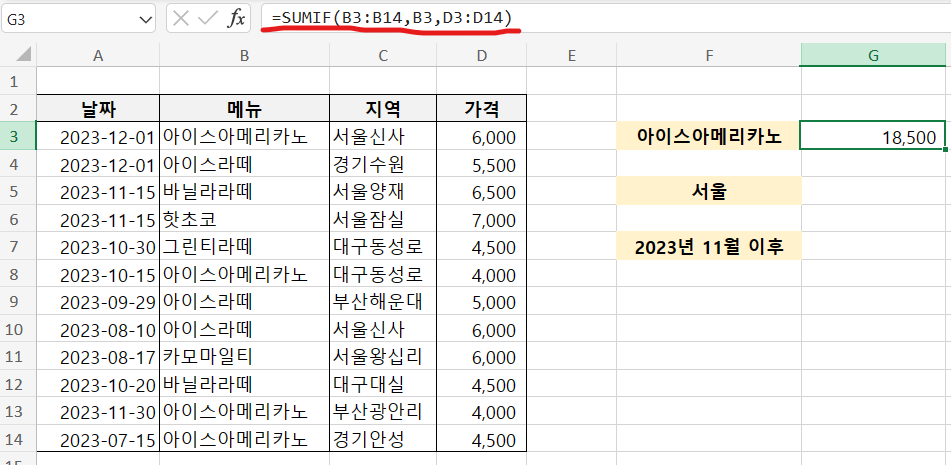
두 번째는 지역 중 서울에서 먹은 비용의 합을 알고 싶은 것!
서울도 신사, 양재, 잠실, 왕십리 등 다양한 곳에서 먹었지만 그 중 서울 글자만 들어간다면 모두 더해보고 싶은 것!
그럴 때는 대상에 "서울*" 이렇게 별표를 같이 붙여주면 된다.
별표(*)를 뒤에 붙이면 서울 뒤에 아무거나 나와도 상관없어! 라는 의미이다.
참조범위는 지역이 있는 C 컬럼으로 지정 해준다.
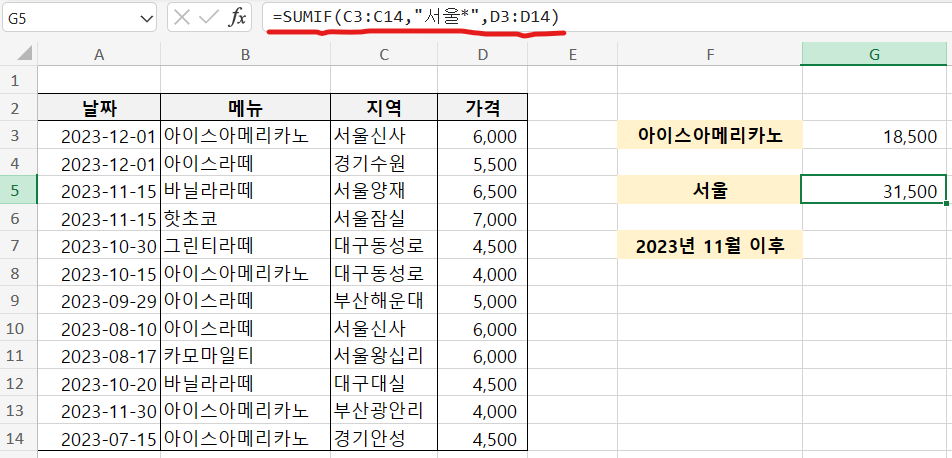
그럼 서울에서 먹은 모든 비용의 합을 구할 수 있다.
그 다음 3번은 날짜 범위에 대한 것이다.
7월부터 12월까지 다양한 날짜에 커피를 사마셨는데 나는 11월 이후에 쓴 돈만 알고 싶은 것!
여기서는 부등호를 통해 11월 1일 이후만 포함한다! 라고 대상을 입력해주면 된다.
대상에 ">2023-11-01" 이렇게 표기해주면 된다.
이런 텍스트를 입력해줄 때는 위에도 언급했듯 항상 쌍따옴표("")를 함께 넣어줘야 한다.
참조범위는 날짜가 있는 A 컬럼으로 지정 해준다.
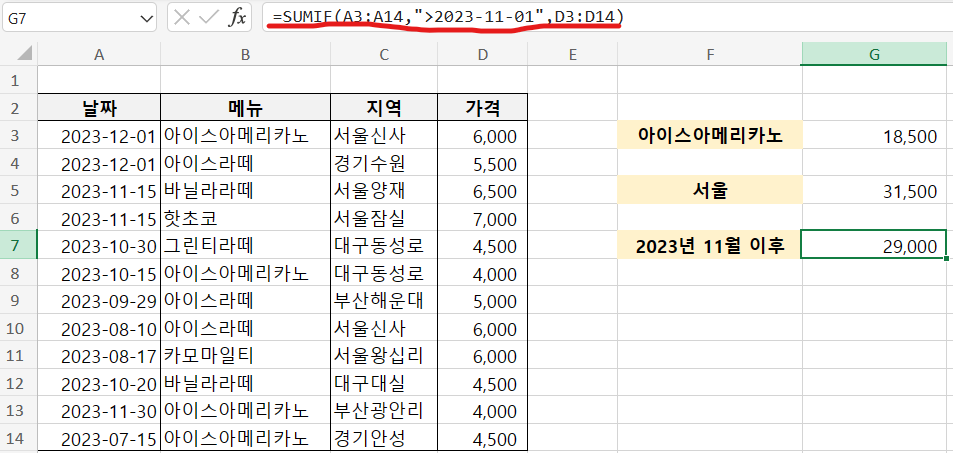
이렇게 SUMIF 함수 활용에 대해 세 가지 예제와 함께 알아보았다!
참 쉽죠?!
이제 실무에서 조건에 맞는 합 구할 때 주저하지 말고 SUMIF 함수로 후딱 뿌시러 가자!
'Excel 함수' 카테고리의 다른 글
| 엑셀 필터링하여 화면에 보이는 데이터만 부분합 계산하는 SUBTOTAL 함수 사용 방법 (1) | 2023.12.14 |
|---|---|
| 엑셀 INDEX 함수 사용법과 MATCH 함수와 함께 동적 데이터 검색하는법 알아보기 (11) | 2023.12.13 |
| 엑셀 #DIV/0!, #N/A, #REF! 등 에러 처리 위한 IFERROR 함수 사용 방법 (12) | 2023.12.10 |
| 엑셀 COUNTIF COUNTIFS 함수 사용법 조건을 만족하는 셀 개수 세기! (46) | 2023.12.09 |
| 엑셀 vlookup 함수 사용방법과 자주 발생하는 오류 해결방법 (0) | 2023.12.07 |



